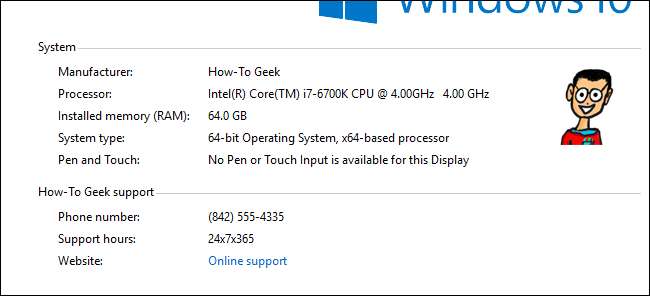
Jeśli kupiłeś komputer od dostawcy, prawdopodobnie zobaczyłeś informacje o producencie w oknie „System”. Ale czy wiesz, że możesz to zmienić, a nawet dodać, jeśli budujesz własne komputery?
ZWIĄZANE Z: Jak otworzyć panel informacji o systemie w systemie Windows 10 lub 8
Okno „System” na Twoim komputerze zawiera wiele przydatnych informacji, takich jak model procesora, ilość zainstalowanej pamięci RAM, wersja i edycja systemu Windows, z której korzystasz (i nie zapomnij, że możesz uzyskać jeszcze więcej rodzaj rzeczy z Narzędzie Informacje o systemie Jeśli tego potrzebujesz). Jeśli używasz gotowego komputera, w oknie są również wyświetlane informacje o producencie, takie jak sprzedawca, numer pomocy technicznej i witryna internetowa, godziny obsługi, a nawet logo. Możesz dostosować te informacje, jeśli zmieniły się od czasu zakupu komputera. Lub, jeśli budujesz własne komputery dla rodziny i przyjaciół, możesz dodać własne informacje. Wszystko, co musisz zrobić, to szybko zanurkować w rejestrze systemu Windows.
Dodaj Zmień informacje o producencie, edytując rejestr ręcznie
Aby zmienić informacje producenta komputera w dowolnej wersji systemu Windows, wystarczy wprowadzić kilka zmian w rejestrze systemu Windows.
Standardowe ostrzeżenie: Edytor rejestru jest potężnym narzędziem, a jego niewłaściwe użycie może spowodować niestabilność systemu lub nawet uniemożliwić jego działanie. To całkiem prosta sztuczka i jeśli będziesz postępować zgodnie z instrukcjami, nie powinieneś mieć żadnych problemów. To powiedziawszy, jeśli nigdy wcześniej z tym nie pracowałeś, rozważ przeczytanie o jak korzystać z Edytora rejestru zanim zaczniesz. I zdecydowanie wykonać kopię zapasową rejestru (i Twój komputer !) przed wprowadzeniem zmian.
ZWIĄZANE Z: Nauka korzystania z Edytora rejestru jak profesjonalista
Otwórz Edytor rejestru, naciskając przycisk Start i wpisując „regedit”. Naciśnij klawisz Enter, aby otworzyć Edytor rejestru i nadać mu uprawnienia do wprowadzania zmian na komputerze.

W Edytorze rejestru użyj lewego paska bocznego, aby przejść do następującego klucza:
HKEY_LOCAL_MACHINE \ SOFTWARE \ Microsoft \ Windows \ CurrentVersion \ OEMInformation
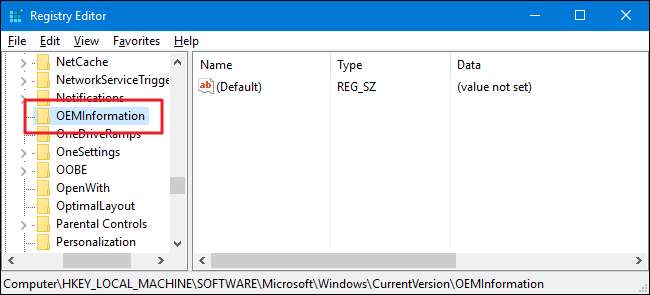
Jeśli Twój komputer ma już informacje o producencie, zobaczysz kilka wartości ciągu w
Informacje OEM
klucz. Jeśli Twój komputer nie ma tych wartości, musisz je dodać. Możesz dodać następujące wartości:
- Producent
- Model
- SupportHours
- SupportPhone
- SupportURL
- Logo
Nie musisz dodawać wszystkich wartości - tylko te, które chcesz pokazać. Aby dodać wartość, kliknij prawym przyciskiem myszy plik
Informacje OEM
i wybierz Nowy> Wartość ciągu. Nazwij nową wartość, używając jednej z nazw z listy i upewnij się, że została nazwana dokładnie tak, jak pokazano, bez spacji.
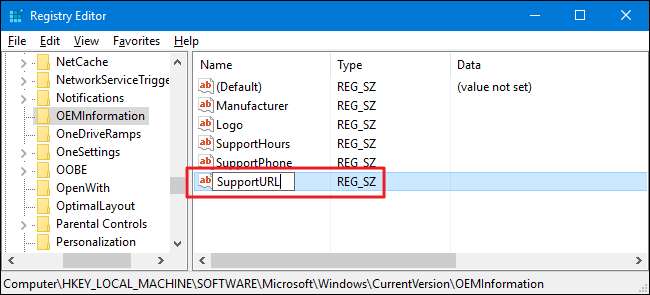
Po dodaniu żądanych wartości (lub jeśli były już obecne), kliknij dwukrotnie każdą wartość, aby otworzyć jej okno właściwości, wpisz informacje, które chcesz wyświetlić w polu „Dane wartości”, a następnie kliknij przycisk „OK”. Jeśli zastępujesz informacje, możesz zapisać informacje, które usuwasz, aby w razie potrzeby przywrócić rzeczy do ich stanu.

Jeśli dodajesz logo, po prostu wpisz pełną ścieżkę do obrazu, którego chcesz użyć. Alternatywnie, jeśli wartość już istnieje i chcesz użyć bieżącej ścieżki, możesz pozostawić wartość domyślną, którą zazwyczaj jest:
C: \ Windows \ System32 \ oemlogo.bmp
Następnie wszystko, co musisz zrobić, to zastąpić ten plik własnym zdjęciem o takiej samej nazwie. Aby zastąpić plik, musisz mieć uprawnienia administratora na komputerze, ponieważ znajduje się on w folderze systemowym. Aby uzyskać najlepsze wyniki, użyj małego logo - około 100 × 100 pikseli.
Po dodaniu żądanych informacji możesz zamknąć Edytor rejestru. Zmiany zostaną wprowadzone natychmiast, więc nie ma potrzeby ponownego uruchamiania komputera. Wszystkie wprowadzone informacje powinny teraz pojawić się w oknie „System”.
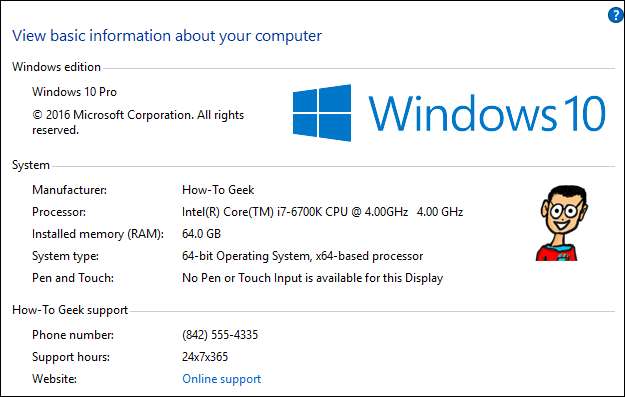
Jeśli kiedykolwiek zechcesz usunąć zmiany, po prostu wróć do
Informacje OEM
klucz i usuń wszystkie wartości z wyjątkiem
(Domyślna)
wartość. Jeśli chcesz przywrócić informacje, które były tam wcześniej, musisz zmienić każdą wartość, aby przywrócić stare informacje.
Pobierz nasze hacki rejestru jednym kliknięciem
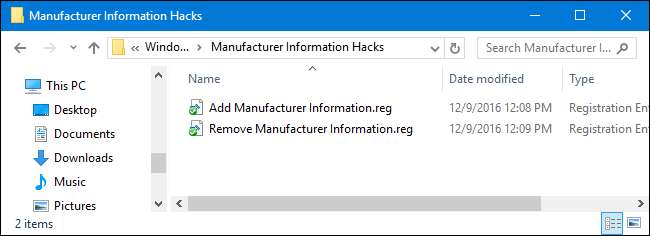
Jeśli nie masz ochoty zagłębiać się w Rejestr, stworzyliśmy kilka haseł do rejestru, których możesz użyć. Sposób „Dodaj informacje o producencie” dodaje wszystkie potrzebne wartości. Hack „Usuń informacje o producencie” usuwa te wartości. Oba hacki są zawarte w następującym pliku ZIP.
Informacje producenta hacki
Oczywiście, ponieważ nie wiemy, jakie informacje chcesz dodać, będziesz musiał nieco zmodyfikować te hacki, zanim ich użyjesz. Po pobraniu i rozpakowaniu plików kliknij prawym przyciskiem myszy hack „Dodaj informacje o producencie” i wybierz polecenie „Edytuj” z menu kontekstowego.
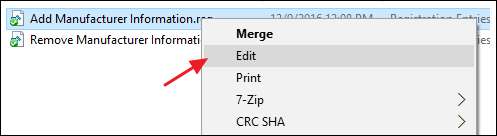
Otwiera to hack w notatniku. Zastąp informacje z hackowania informacjami, których chcesz użyć. Na przykład chcesz zastąpić „Nazwa_producenta” rzeczywistą nazwą, której chcesz używać. Tylko pamiętaj, aby pozostawić cudzysłowy na miejscu. A jeśli są fragmenty informacji, których nie chcesz uwzględniać - na przykład numer telefonu pomocy technicznej - możesz po prostu usunąć całą linię.
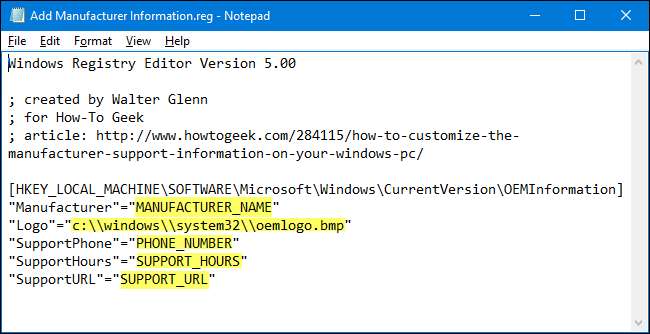
Po zakończeniu edycji zapisz plik, a następnie kliknij go dwukrotnie, aby zastosować go w rejestrze.
Tak, modyfikowanie hackowania to prawie tyle samo pracy, co samo wejście do rejestru, ale jeśli chcesz utworzyć informacje o producencie, które możesz szybko dodać do wielu komputerów, ten hack pozwoli Ci zaoszczędzić sporo czasu.
ZWIĄZANE Z: Jak zrobić własne hacki rejestru systemu Windows
Te hacki to tak naprawdę tylko pliki
Informacje OEM
key, rozebrano do wartości, o których mówiliśmy w poprzedniej sekcji, a następnie wyeksportowaliśmy do pliku .REG. Uruchamianie hacków tylko modyfikuje wartość. A jeśli lubisz majstrować przy Rejestrze, warto poświęcić trochę czasu na naukę
jak tworzyć własne hacki rejestru
.







